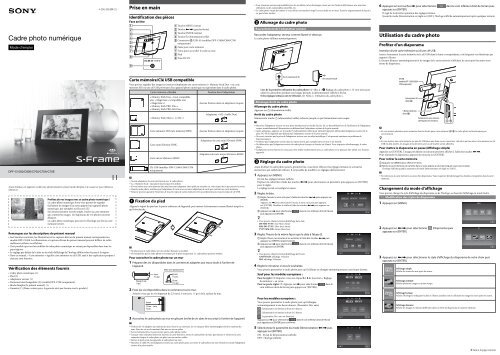Sony DPF-C800 - DPF-C800 Istruzioni per l'uso Francese
Sony DPF-C800 - DPF-C800 Istruzioni per l'uso Francese
Sony DPF-C800 - DPF-C800 Istruzioni per l'uso Francese
You also want an ePaper? Increase the reach of your titles
YUMPU automatically turns print PDFs into web optimized ePapers that Google loves.
Cadre photo numérique<br />
Mode d’emploi<br />
4-295-326-21 (2) Prise en main<br />
Identification des pièces<br />
Face arrière<br />
Touche MENU (menu)<br />
Touche / (gauche/droite)<br />
Touche ENTER (entrée)<br />
Touche (alimentation/veille)<br />
Connecteur (USB A) (modèles <strong>DPF</strong>-C1000/<strong>C800</strong>/C700<br />
uniquement)<br />
Fente pour carte mémoire<br />
Trous pour accrocher le cadre au mur<br />
Pied<br />
Prise DC IN<br />
<strong>Sony</strong> n’assume aucune responsabilité pour les accidents ou les dommages causés par une fixation défectueuse, une mauvaise<br />
utilisation ou des catastrophes naturelles, etc.<br />
Le cadre photo risque de tomber si vous utilisez ses touches lorsqu’il est accroché sur un mur. Tenez-le soigneusement de façon à<br />
ne pas le faire tomber.<br />
Allumage du cadre photo<br />
Raccordement de l’adaptateur secteur<br />
Raccordez l’adaptateur secteur comme illustré ci-dessous.<br />
Le cadre photo s’allume automatiquement.<br />
6 Appuyez sur les touches pour sélectionner dans le coin inférieur droit de l’écran puis<br />
appuyez sur [ENTER].<br />
Il s’agit de la dernière opération des réglages initiaux.<br />
Quand le mode Démonstration est réglé sur [OFF], l’horloge s’affiche automatiquement après quelques instants.<br />
Utilisation du cadre photo<br />
Profiter d’un diaporama<br />
Insertion d’une carte mémoire ou d’une clé USB.<br />
Insérez fermement la carte mémoire ou la clé USB dans la fente correspondante, côté étiquette vers l’extérieur par<br />
rapport à l’écran.<br />
La lecture démarre automatiquement et les images de la carte mémoire s’affichent les unes après les autres sous<br />
forme de diaporama.<br />
<strong>DPF</strong>-C1000/<strong>C800</strong>/C700/C70A/C70E<br />
Avant d’utiliser cet appareil, veuillez lire attentivement le présent mode d’emploi et le conserver pour référence<br />
ultérieure.<br />
Profitez de vos images avec ce cadre photo numérique !<br />
Le cadre photo numérique <strong>Sony</strong> vous <strong>per</strong>met de regarder<br />
facilement les images d’un autre appareil (un appareil photo<br />
numérique, par exemple) sur l’écran LCD.<br />
Son fonctionnement est très simple. Insérez la carte mémoire<br />
qui contient les images. Un diaporama de vos photos souvenir<br />
démarre.<br />
Le cadre photo numérique peut servir d’horloge une fois la carte<br />
mémoire retirée.<br />
Remarques sur les descriptions du présent manuel<br />
Sauf mention contraire, les illustrations et les captures d’écran du présent manuel correspondent au<br />
modèle <strong>DPF</strong>-C1000. Les illustrations et captures d’écran du présent manuel peuvent différer de celles<br />
réellement utilisées ou affichées.<br />
Il est possible que tous les modèles de cadre photo numérique ne soient pas disponibles dans tous les<br />
pays/régions.<br />
Le réglage par défaut de la date ou du style d’affichage de l’horloge diffère selon le pays et la région.<br />
Dans ce manuel, « Carte mémoire » signifie carte mémoire ou clé USB, sauf si des explications propres à<br />
chacune sont fournies.<br />
Vérification des éléments fournis<br />
Cadre photo numérique (1)<br />
Pied (1)<br />
Adaptateur secteur (1)<br />
Panneaux interchangeables (2) (modèle <strong>DPF</strong>-C70E uniquement)<br />
Mode d’emploi (le présent manuel) (1)<br />
Garantie (1) (Dans certains pays, la garantie n’est pas fournie avec le produit.)<br />
Carte mémoire/Clé USB compatible<br />
Vous pouvez regarder des images en insérant simplement une carte mémoire (« Memory Stick Duo » ou carte<br />
mémoire SD) ou une clé USB provenant d’un appareil photo numérique ou équivalent dans le cadre photo.<br />
Carte mémoire utilisable<br />
« Memory Stick Duo » (non-compatible<br />
avec « MagicGate »/compatible avec<br />
« MagicGate »)<br />
« Memory Stick PRO Duo »<br />
« Memory Stick PRO-HG Duo »<br />
« Memory Stick Micro » (« M2 »)<br />
Carte mémoire SD/Carte mémoire SDHC<br />
Carte mini SD/mini SDHC<br />
Carte micro SD/micro SDHC<br />
Clé USB (modèles <strong>DPF</strong>-C1000/<strong>C800</strong>/C700<br />
uniquement)<br />
Fixation dans l’adaptateur<br />
Aucune fixation dans un adaptateur requise<br />
Adaptateur « M2 » (taille Duo)<br />
Aucune fixation dans un adaptateur requise<br />
Adaptateur de carte mini SD/mini SDHC<br />
Adaptateur de carte micro SD/micro SDHC<br />
<br />
Aucun adaptateur de carte n’est fourni avec le cadre photo.<br />
La « Memory Stick » (standard) ne peut pas être utilisée.<br />
Si vous insérez une carte mémoire dans une fente sans adaptateur alors qu’elle en nécessite un, vous risquez de ne pas pouvoir la retirer.<br />
Dans le cadre photo, n’utilisez pas l’adaptateur de carte avec un autre adaptateur de carte qui contient une carte mémoire.<br />
Nous ne pouvons garantir l’insertion de tous les types de cartes mémoire et le raccordement pour tous les types de clé USB.<br />
Fixation du pied<br />
Alignez le taquet du pied sur la partie inférieure de l’appareil, puis insérez-le fermement comme illustré jusqu’à ce<br />
qu’il s’enclenche.<br />
<br />
Ne placez pas le cadre photo sur une surface bancale ou inclinée.<br />
Ne transportez pas le cadre photo en le tenant par le pied uniquement. Le cadre photo pourrait tomber.<br />
Pour accrocher le cadre photo sur un mur<br />
1 Préparez des vis (disponibles dans le commerce) adaptées aux trous situés à l’arrière de<br />
l’appareil.<br />
Orifice sur le panneau arrière<br />
Plus de 25 mm<br />
(1 po.)<br />
4 mm<br />
(3/16 po.)<br />
ф5 mm<br />
(7/32 po.)<br />
10 mm<br />
(13/32 po.)<br />
2 Fixez les vis (disponibles dans le commerce) sur le mur.<br />
Assurez-vous que les vis dépassent de 2,5 mm à 3 mm (env. 1/8 po.) de la surface du mur.<br />
Environ<br />
2,5 mm – 3 mm<br />
(1/8 po.)<br />
Vers le connecteur DC IN<br />
Vers une prise murale<br />
Lors de la première utilisation du cadre photo Allez à « Réglage du cadre photo ». Si vous n’avez pas<br />
utilisé le cadre photo pendant une longue période, la démonstration s’affiche à l’écran.<br />
Si les réglages initiaux ont été effectués Allez à « Utilisation du cadre photo ».<br />
Allumage/Arrêt du cadre photo<br />
Allumage du cadre photo<br />
Appuyez sur (alimentation/veille).<br />
Arrêt du cadre photo<br />
Maintenez la touche (alimentation/veille) enfoncée jusqu’à ce que l’alimentation soit coupée.<br />
<br />
Branchez l’adaptateur secteur sur une prise murale proche et facile d’accès. En cas de problème lors de l’utilisation de l’adaptateur,<br />
coupez immédiatement l’alimentation en débranchant l’adaptateur secteur de la prise murale.<br />
Après utilisation, appuyez sur la touche (alimentation/veille) pour éteindre l’appareil, débranchez l’adaptateur secteur de la<br />
prise DC IN de l’appareil puis débranchez l’adaptateur secteur de la prise murale.<br />
Ne court-circuitez pas la prise de l’adaptateur secteur avec un objet métallique. Cela pourrait entraîner un problème de<br />
fonctionnement.<br />
N’utilisez pas l’adaptateur secteur dans un espace étroit, par exemple entre un mur et un meuble.<br />
Ne débranchez pas l’adaptateur secteur du cadre photo lorsque ce dernier est allumé. Vous risqueriez d’endommager le cadre<br />
photo.<br />
L’adaptateur secteur fourni est conçu pour être utilisé exclusivement avec ce cadre photo. Il ne peut pas être utilisé avec d’autres<br />
appareils.<br />
Réglage du cadre photo<br />
Avant d’utiliser le cadre photo pour la première fois, vous devez effectuer les réglages initiaux en suivant les<br />
instructions qui s’affichent à l’écran. Il est possible de modifier ces réglages ultérieurement.<br />
1 Appuyez sur [MENU].<br />
L’écran des réglages initiaux s’affiche.<br />
Déplacez le cadre bleu à l’aide des touches / pour sélectionner un paramètre puis appuyez sur [ENTER]<br />
pour le régler.<br />
Le réglage actuel est souligné en jaune.<br />
2 Réglez la date.<br />
Réglez l’année, le mois et le jour à l’aide des touches / puis appuyez sur<br />
[ENTER].<br />
Appuyez sur pour sélectionner l’année, le mois ou le jour puis appuyez<br />
sur [ENTER]. Modifiez le chiffre à l’aide des touches / puis appuyez sur<br />
[ENTER].<br />
Appuyez sur pour sélectionner dans le coin inférieur droit de l’écran<br />
puis appuyez sur [ENTER].<br />
<br />
Vous pouvez choisir le format d’affichage de la date.<br />
DD-MM-YYYY: Jour-Mois-Année<br />
MM-DD-YYYY: Mois-Jour-Année<br />
YYYY-MM-DD: Année-Mois-Jour<br />
3 Réglez l’heure de la même façon que la date à l’étape 2.<br />
Réglez l’heure, les minutes et les secondes à l’aide des touches / puis<br />
appuyez sur [ENTER], respectivement.<br />
Appuyez sur pour sélectionner dans le coin inférieur droit de l’écran<br />
puis appuyez sur [ENTER].<br />
<br />
Vous pouvez choisir le format d’affichage de l’heure.<br />
AM/PM 12H: affichage 12 heures<br />
24H: affichage 24 heures<br />
4 Régler le minuteur si vous le souhaitez.<br />
Vous pouvez paramétrer le cadre photo pour qu’il s’allume ou s’éteigne automatiquement à une heure donnée.<br />
Sauf pour les modèles européens :<br />
Pour le régler Reportez-vous aux étapes 3 et 4 de la section « Réglage<br />
du minuteur » au verso.<br />
Pour ne pas le régler Appuyez sur pour sélectionner dans le<br />
coin inférieur droit de l’écran puis appuyez sur [ENTER].<br />
Pour les modèles européens :<br />
Vous pouvez paramétrer le cadre photo pour qu’il s’éteigne<br />
automatiquement à une heure donnée. (Paramètre Dés. auto)<br />
: l’alimentation est éteinte au bout de 4 heures.<br />
: l’alimentation est éteinte au bout de 2 heures.<br />
: le paramètre Dés. auto est désactivé.<br />
Appuyez sur pour sélectionner dans le coin inférieur droit de l’écran<br />
puis appuyez sur [ENTER] pour confirmer.<br />
5 Sélectionnez le paramètre du mode Démonstration / puis<br />
appuyez sur [ENTER].<br />
ON : l’écran de démonstration s’affiche.<br />
OFF : l’horloge s’affiche.<br />
Clé USB<br />
(modèles <strong>DPF</strong>-C1000/<strong>C800</strong>/<br />
C700 uniquement)<br />
Carte mémoire SD<br />
(fente )<br />
« Memory Stick Duo »<br />
(fente )<br />
Positionnez les cartes mémoire<br />
côté étiquette vers l’extérieur<br />
<br />
Si vous insérez plusieurs cartes mémoire dans les fentes pour carte mémoire /, le cadre photo ne fonctionnera pas<br />
correctement.<br />
<br />
Si vous insérez une carte mémoire ou une clé USB dans une fente ou un connecteur vide alors qu’une autre carte mémoire ou clé<br />
USB est déjà insérée, les images de la dernière carte ou clé insérée seront affichées.<br />
Pour mettre le diaporama en pause (Affichage simple)<br />
Appuyez sur [ENTER]. L’image précédente ou suivante peut être affichée à l’aide des touches /.<br />
Pour reprendre le diaporama, appuyez de nouveau sur [ENTER].<br />
Pour retirer la carte mémoire<br />
Appuyez sur [MENU] pour afficher le menu.<br />
Retirez la carte mémoire de sa fente dans le sens opposé à celui dans lequel vous l’avez insérée.<br />
L’horloge s’affiche quand le paramètre du mode Démonstration est réglé sur [OFF.].<br />
<br />
Ne retirez pas la carte mémoire au cours d’un diaporama. Vous risqueriez d’endommager les données enregistrées dans la carte<br />
mémoire.<br />
Changement du mode d’affichage<br />
Vous pouvez changer le style d’affichage du diaporama ou de l’horloge, ou basculer l’affichage en mode Index.<br />
Modification des styles de diaporama<br />
1 Appuyez sur [MENU].<br />
2 Appuyez sur / pour sélectionner (Diaporama) puis<br />
appuyez sur [ENTER].<br />
3 Appuyez sur / pour sélectionner le style d’affichage du diaporama de votre choix puis<br />
appuyez sur [ENTER].<br />
Affichage simple<br />
Affiche les écrans les uns après les autres.<br />
Affichage multiple<br />
Affiche plusieurs images en même temps.<br />
Affichage horloge<br />
Affiche l’horloge en indiquant la date et l’heure actuelles tout en affichant les images les unes après les autres.<br />
Affichage aléatoire<br />
Affiche les images en utilisant différents styles et effets de diaporama de manière aléatoire.<br />
3 Accrochez le cadre photo au mur en glissant la tête de vis dans le trou situé à l’arrière de l’appareil.<br />
<br />
Utilisez des vis adaptées au matériau du mur. Dans le cas contraire, les vis risquent d’être endommagées selon le matériau du<br />
mur. Fixez les vis sur le montant d’un mur ou sur un pilier.<br />
Serrez fermement les vis pour éviter que le cadre photo tombe.<br />
Lorsque vous souhaitez insérer de nouveau la carte mémoire, retirez le cadre photo du mur, puis éjectez et réinsérez la carte<br />
mémoire lorsque le cadre photo est placé sur une surface stable.<br />
Retirez le pied avant de suspendre le cadre photo au mur.<br />
Branchez le câble DC de l’adaptateur secteur au cadre photo, puis accrochez le cadre photo au mur. Branchez ensuite l’adaptateur<br />
secteur à la prise murale.<br />
Suite à la page suivante
Modification des styles d’horloge<br />
1 Appuyez sur [MENU].<br />
2 Appuyez sur / pour sélectionner (Horloge) puis<br />
appuyez sur [ENTER].<br />
3 Appuyez sur / pour sélectionner le style d’affichage de l’horloge ou du calendrier puis<br />
appuyez sur [ENTER].<br />
Affichage en mode Index<br />
Une liste d’images miniatures des images enregistrées sur la carte mémoire s’affiche.<br />
<br />
Une miniature est un a<strong>per</strong>çu d’une image au format réduit enregistrée pour un fichier de photos prises avec un appareil photo<br />
numérique.<br />
1 Appuyez sur [MENU].<br />
2 Appuyez sur / pour sélectionner (Index) puis appuyez<br />
sur [ENTER].<br />
Pour afficher une seule image (Affichage simple)<br />
Appuyez sur / pour sélectionner l’image de votre choix dans l’affichage Index puis appuyez sur [ENTER].<br />
L’image sélectionnée en affichage simple s’affiche.<br />
Le diaporama démarre dès que vous appuyez sur [ENTER] au cours de l’affichage d’une image en affichage simple.<br />
Modification des réglages du menu<br />
1 Appuyez sur [MENU].<br />
2 Appuyez sur / pour sélectionner (Paramètres) puis<br />
appuyez sur [ENTER].<br />
3 Modifiez les réglages à l’aide des touches / puis appuyez<br />
sur [ENTER], en vous reportant à la section « Présentation des<br />
options de menu ».<br />
4 Appuyez sur [MENU] pour fermer le menu.<br />
<br />
Pour revenir à l’écran précédent, sélectionnez<br />
Présentation des options de menu<br />
Param. du<br />
diaporama<br />
Intervalle<br />
photo<br />
Afficher mode<br />
dans l’angle inférieur droit puis appuyez sur [ENTER].<br />
Passe d’une image à l’autre à brefs intervalles (toutes les 10 secondes environ).<br />
Passe d’une image à l’autre à intervalles modérés (toutes les 30 secondes environ).<br />
Passe d’une image à l’autre à intervalles longs (toutes les 60 secondes environ).<br />
L’image recouvre tout l’écran. (Certaines images peuvent être affichées avec des marges<br />
en haut, en bas, à gauche et à droite.)<br />
Affiche l’image sur tout l’écran en rognant partiellement les marges sans modifier le<br />
format.<br />
Paramètres<br />
Luminosité<br />
LCD<br />
Paramètres du<br />
minuteur<br />
Paramètres<br />
du mode<br />
Démonstration<br />
Initialiser<br />
réglages<br />
Réduit la luminosité.<br />
Règle la luminosité sur un niveau modéré.<br />
Augmente la luminosité. L’écran devient plus lumineux.<br />
Vous avez le choix entre deux types de minuteur.<br />
Pour plus d’informations, allez à la section « Réglage du minuteur ».<br />
Active l’écran de démonstration lorsqu’aucune carte mémoire n’est insérée.<br />
Active l’écran de l’horloge lorsqu’aucune carte mémoire n’est insérée.<br />
Supprime tous les paramètres et rétablit les paramètres par défaut.<br />
Retourne à l’écran du menu sans effectuer d’initialisation.<br />
Réglage du minuteur<br />
1 Appuyez sur [MENU], sélectionnez (Paramètres) à l’aide<br />
des touches / puis appuyez sur [ENTER].<br />
2 Sélectionnez (Réglage de la minuterie) à l’aide des touches / puis appuyez sur<br />
[ENTER].<br />
3 Sélectionnez le minuteur à régler à l’aide des touches / puis appuyez sur [ENTER].<br />
: l’alimentation est automatiquement coupée quand l’appareil reste inactif pendant l’intervalle de temps<br />
que vous avez sélectionné (Paramètre Dés. auto).<br />
: l’alimentation est automatiquement coupée ou allumée à l’heure spécifiée (Paramètre Act./dés. alim.<br />
auto).<br />
4 Définissez l’heure à laquelle vous souhaitez activer le minuteur.<br />
Paramètre Dés. auto<br />
Appuyez sur / pour sélectionner une heure puis appuyez sur [ENTER].<br />
: l’alimentation est éteinte au bout de 4 heures.<br />
: l’alimentation est éteinte au bout de 2 heures.<br />
: le paramètre Dés. auto est désactivé.<br />
Appuyez sur pour sélectionner en bas de l’appareil puis appuyez sur<br />
[ENTER].<br />
Paramètre Act./dés. alim. auto<br />
Pour allumer automatiquement l’alimentation à l’heure spécifiée, appuyez sur<br />
les touches pour sélectionner puis appuyez sur [ENTER].<br />
Si vous ne souhaitez pas régler ce paramètre, passez à l’étape .<br />
Définissez l’heure à laquelle l’appareil doit être allumé.<br />
Appuyez sur pour sélectionner l’heure ou les minutes puis appuyez sur<br />
[ENTER]. Appuyez sur les touches / pour modifier les chiffres puis appuyez<br />
sur [ENTER] pour les enregistrer.<br />
Pour cou<strong>per</strong> automatiquement l’alimentation à l’heure spécifiée, appuyez sur les touches pour sélectionner<br />
puis appuyez sur [ENTER].<br />
Si vous ne souhaitez pas régler ce paramètre, passez à l’étape .<br />
Définissez l’heure à laquelle l’appareil doit être éteint.<br />
Appuyez sur pour sélectionner l’heure ou les minutes puis appuyez sur<br />
[ENTER]. Appuyez sur les touches / pour modifier les chiffres puis appuyez<br />
sur [ENTER] pour les enregistrer.<br />
Changement de panneau (modèle <strong>DPF</strong>-C70E uniquement)<br />
Vous pouvez changer le panneau d’origine par le panneau interchangeable fourni.<br />
1 Insérez un objet fin et long, tel qu’une goupille dans l’orifice situé dans la partie inférieure droite<br />
à l’arrière du cadre photo puis soulevez le panneau avant.<br />
2 Retirez le panneau.<br />
3 Alignez les taquets du panneau interchangeable sur les orifices du cadre photo puis<br />
emboîtez-le.<br />
4 Appuyez sur les quatre coins du panneau interchangeable pour l’enclencher sur le cadre photo.<br />
Informations complémentaires<br />
Dépannage<br />
Avant d’envoyer le cadre photo en réparation, essayez les conseils suivants pour résoudre vous-même le problème.<br />
Si le problème <strong>per</strong>siste, contactez le service après-vente <strong>Sony</strong> ou votre revendeur <strong>Sony</strong>.<br />
L’appareil n’est pas sous tension.<br />
Le cordon d’alimentation secteur est-il correctement inséré ?<br />
Insérez le cordon d’alimentation correctement.<br />
Rien ne se produit même lorsque vous utilisez le cadre photo.<br />
Éteignez l’appareil puis rallumez-le.<br />
Aucune image ne s’affiche à l’écran.<br />
Une carte mémoire est-elle correctement insérée ?<br />
Insérez correctement une carte mémoire.<br />
La carte mémoire contient-elle des images enregistrées avec un appareil photo numérique ou un autre appareil ?<br />
Insérez une carte mémoire contenant des images.<br />
Vérifiez le format des fichiers que vous souhaitez afficher. (Voir « Spécifications ».)<br />
Le format du fichier est-il compatible avec le système DCF ?<br />
Il est possible qu’un fichier non compatible avec le système DCF ne puisse pas être affiché sur le cadre photo, même s’il<br />
s’affiche correctement sur un ordinateur.<br />
Certaines images ne s’affichent pas.<br />
Les images s’affichent-elles en mode Index ?<br />
Si l’image s’affiche en mode Index mais pas en mode Une seule image, il est possible que le fichier image soit endommagé,<br />
même si des données de prévisualisation en miniature sont bonnes.<br />
Il est possible qu’un fichier non compatible avec le système DCF ne puisse pas être affiché sur le cadre photo, même s’il<br />
s’affiche correctement sur un ordinateur.<br />
Si vous avez nommé ou renommé le fichier sur votre ordinateur et si le nom de ce fichier contient des caractères autres<br />
que des caractères alphanumériques, il est possible que l’image ne s’affiche pas sur le cadre photo.<br />
La carte mémoire contient-elle un dossier situé au-delà du 8e niveau ?<br />
Le cadre photo ne peut pas afficher d’images enregistrées dans un dossier situé au-delà du 8e niveau.<br />
Une image verticale s’affiche à l’horizontale.<br />
Une image prise avec un appareil photo numérique qui ne prend pas en charge les balises Exif de rotation pour un<br />
enregistrement à la verticale, s’affiche à l’horizontale.<br />
Si une icône d’erreur s’affiche<br />
Si une erreur se produit, l’une des icônes d’erreur suivantes s’affiche sur l’écran LCD du cadre photo. Suivez la<br />
solution correspondante pour résoudre le problème.<br />
Spécifications<br />
Cadre photo<br />
Nom du modèle <strong>DPF</strong>-C1000 <strong>DPF</strong>-<strong>C800</strong> <strong>DPF</strong>-C700 <strong>DPF</strong>-C70A <strong>DPF</strong>-C70E<br />
Écran LCD Panneau LCD 26 cm/10,1 po.,<br />
TFT à matrice<br />
active<br />
20,3 cm/8 po.,<br />
TFT à matrice<br />
active<br />
18 cm/7 po.,<br />
TFT à matrice<br />
active<br />
18 cm/7 po., TFT à matrice active<br />
Nombre total de<br />
points<br />
1 843 200 points<br />
(1 024 × 3 (RVB)<br />
× 600 points)<br />
1 440 000 points<br />
(800 × 3 (RVB)<br />
× 600 points)<br />
1 152 000 points<br />
(800 × 3 (RVB)<br />
× 480 points)<br />
336 960 points<br />
(480 × 3 (RVB) × 234 points)<br />
Zone d’affichage efficace Format d’affichage 16:10 4:3 16:10 16:10<br />
Taille réelle 23,4 cm/9,2 po. 20,1 cm/7,9 po. 16,2 cm/6,4 po. 16,1 cm/6,4 po.<br />
d’affichage<br />
Nombre total de<br />
points<br />
Durée de vie du rétro-éclairage LCD<br />
Connecteurs d’entrée/de sortie<br />
1 628 748 points<br />
(914 × 3 (RVB)<br />
× 594 points)<br />
1 411 344 points<br />
(792 × 3 (RVB)<br />
× 594 points)<br />
1 012 464 points<br />
(712 × 3 (RVB)<br />
× 474 points)<br />
293 940 points<br />
(426 × 3 (RVB) × 230 points)<br />
20 000 heures (avant réduction de moitié de la luminosité du rétroéclairage)<br />
Connecteur USB (A TYPE, Hi-Speed USB)<br />
Fentes pour « Memory Stick PRO » (Duo)/carte mémoire SD<br />
Formats de fichiers<br />
compatibles *1 JPEG Compatible DCF 2.0, compatible Exif 2.3, JFIF (ligne de base JPEG au format 4:4:4, 4:2:2<br />
ou 4:2:0)<br />
TIFF Compatible Exif 2.3<br />
BMP<br />
Format Windows 1, 4, 8, 16, 24 et 32 bits<br />
RAW *2<br />
SRF, SR2, ARW 2.2 (prévisualisation seulement)<br />
Éléments d’images maximum *3 8 000 × 6 000<br />
Système de fichiers<br />
FAT12/16/32<br />
Nom de fichier image<br />
Format DCF, 256 caractères, jusqu’au 8ème niveau de dossier<br />
Nombre maximal de fichiers pouvant être 4 999 fichiers<br />
traités<br />
Alimentation<br />
Prise DC IN, CC 5 V<br />
Consommation<br />
électrique<br />
Avec<br />
l’adaptateur<br />
secteur<br />
Sans<br />
adaptateur<br />
secteur<br />
Température de fonctionnement<br />
Dimensions<br />
(largeur/hauteur/<br />
profondeur)<br />
Poids<br />
Accessoires fournis<br />
Adaptateur secteur<br />
Nom du modèle<br />
Alimentation<br />
Tension de sortie<br />
nominale<br />
Dimensions<br />
(largeur/hauteur/<br />
profondeur)<br />
Poids<br />
À charge maximale 9,5 W 9,0 W 8,5 W 3,6 W<br />
Mode normal 6,2 W 5,8 W 5,4 W 3,6 W<br />
À charge maximale 7,5 W 7,0 W 6,5 W 3,0 W<br />
5 °C à 35 °C (41 °F à 95 °F)<br />
Avec le pied sorti 262,1 mm ×<br />
180,6 mm ×<br />
61,6 mm<br />
environ<br />
(10 3/8 pouces<br />
× 7 1/8 pouces ×<br />
2 1/2 pouces)<br />
Cadre photo<br />
accroché au mur<br />
262,1 mm ×<br />
180,6 mm ×<br />
27,3 mm<br />
environ<br />
(10 3/8 pouces<br />
× 7 1/8 pouces ×<br />
1 1/8 pouces)<br />
Environ 515 g<br />
(1 lb 2 1/8 oz)<br />
AC100 V - 240 V, 50 Hz/60 Hz, 0,4 A<br />
CC 5 V, 2,2 A<br />
79 mm × 34 mm × 65 mm environ<br />
(3 1/8 pouces × 1 3/8 pouces × 2 5/8 pouces)<br />
(sans les parties saillantes)<br />
Environ 105 g (3 3/4 oz)<br />
218,4 mm ×<br />
172,4 mm ×<br />
61,6 mm<br />
environ<br />
(8 5/8 pouces ×<br />
6 7/8 pouces ×<br />
2 1/2 pouces)<br />
218,4 mm ×<br />
172,4 mm ×<br />
27,3 mm<br />
environ<br />
(8 5/8 pouces ×<br />
6 7/8 pouces ×<br />
1 1/8 pouces)<br />
Environ 449 g<br />
(15 7/8 oz)<br />
188,8 mm ×<br />
132,4 mm ×<br />
61,6 mm<br />
environ<br />
(7 1/2 pouces ×<br />
5 1/4 pouces ×<br />
2 1/2 pouces)<br />
188,8 mm ×<br />
132,4 mm ×<br />
27,3 mm<br />
environ<br />
(7 1/2 pouces ×<br />
5 1/4 pouces ×<br />
1 1/8 pouces)<br />
Environ 283 g<br />
(10 oz)<br />
188,8 mm ×<br />
132,4 mm ×<br />
61,6 mm<br />
environ<br />
(7 1/2 pouces ×<br />
5 1/4 pouces ×<br />
2 1/2 pouces)<br />
188,8 mm ×<br />
132,4 mm ×<br />
27,3 mm<br />
environ<br />
(7 1/2 pouces ×<br />
5 1/4 pouces ×<br />
1 1/8 pouces)<br />
Environ 304 g<br />
(10 3/4 oz)<br />
Référez-vous à la section « Vérification des éléments fournis » au recto.<br />
AC-P5022<br />
Référez-vous à l’étiquette de l’adaptateur secteur pour plus d’informations.<br />
La conception et les spécifications sont susceptibles de modifications sans préavis.<br />
188,8 mm ×<br />
132,4 mm ×<br />
62,4 mm<br />
environ<br />
(7 1/2 pouces ×<br />
5 1/4 pouces ×<br />
2 1/2 pouces)<br />
188,8 mm ×<br />
132,4 mm ×<br />
28,5 mm<br />
environ<br />
(7 1/2 pouces ×<br />
5 1/4 pouces ×<br />
1 1/8 pouces)<br />
Environ 317 g<br />
(11 1/8 oz)<br />
* 1 Il se peut que certains fichiers ne soient pas compatibles selon le type de données.<br />
* 2 Les fichiers RAW d’un appareil photo <strong>Sony</strong> α s’affiche sous forme de miniatures.<br />
* 3 17 × 17 minimum sont nécessaires. Il est possible que les images au format 20:1 ou plus ne s’affichent pas correctement. Même si le format est<br />
inférieur à 20:1, il est possible que des problèmes d’affichage surviennent dans les miniatures, le diaporama ou à d’autres occasions.<br />
A propos des marques commerciales et des licences<br />
, Cyber-shot, , « Memory Stick » et sont des marques commerciales ou des marques<br />
déposées de <strong>Sony</strong> Corporation.<br />
Le logo SD et le logo SDHC sont des marques commerciales de SD-3C, LLC.<br />
Les autres sociétés et noms de produits mentionnés dans ce document peuvent être les marques commerciales<br />
ou les marques déposées de leur détenteurs respectifs. Les indications et ® ne sont pas systématiquement<br />
mentionnées dans ce manuel.<br />
Libtiff<br />
Copyright © 1988 - 1997 Sam Leffler<br />
Copyright © 1991 - 1997 Silicon Graphics, Inc.<br />
Effet<br />
Croix centrale : Effectue une transition vers l’image suivante en poussant l’image<br />
précédente du centre vers les quatre coins.<br />
Balayage (vertical) : Effectue une transition vers l’image suivante en abaissant un store<br />
verticalement.<br />
Appuyez sur pour sélectionner<br />
en bas de l’appareil puis appuyez sur [ENTER].<br />
Icône<br />
Cause/solutions<br />
Il s’agit d’un fichier JPEG créé sur votre ordinateur ou d’un fichier dont le format n’est pas pris en<br />
charge par le cadre photo.<br />
Balayage (horizontal) : Effectue une transition vers l’image suivante en abaissant un<br />
store horizontalement.<br />
Fondu : Effectue une transition vers l’image suivante en effectuant un fondu de l’image<br />
actuelle avec l’image suivante.<br />
Effacement : Effectue une transition vers l’image suivante en effaçant l’image actuelle<br />
de l’écran pour dévoiler l’image suivante.<br />
5 Appuyez sur [MENU] pour terminer.<br />
<br />
Les paramètres Dés. auto et Act./dés. alim. auto ne peuvent pas être réglés simultanément. Le dernier paramètre réglé est utilisé<br />
en priorité.<br />
Il s’agit d’un fichier dont le format est pris en charge par le cadre photo. Mais dont l’a<strong>per</strong>çu des<br />
données de la miniature ou l’image elle-même est inaccessible.<br />
Aucune donnée n’est enregistrée sur la « Memory Stick Duo », la carte mémoire SD ou la clé USB.<br />
Param.<br />
date/heure<br />
Aléatoire : Passe d’une image à l’autre en utilisant les cinq effets ci-dessus de manière<br />
aléatoire.<br />
Règle la date. Sélectionnez<br />
Règle l’heure. Sélectionnez<br />
dans la partie inférieure de l’écran puis appuyez sur [ENTER].<br />
dans la partie inférieure de l’écran puis appuyez sur [ENTER].<br />
La « Memory Stick Duo », la carte mémoire SD ou la clé USB est endommagée et inutilisable.<br />
Utilisez une « Memory Stick Duo », une carte mémoire SD ou une clé USB normale.<br />
La « Memory Stick Duo », la carte mémoire SD ou la clé USB utilisée n’est pas prise en charge par le<br />
cadre photo.<br />
Utilisez une « Memory Stick Duo », une carte mémoire SD ou une clé USB prise en charge par<br />
le cadre photo.<br />
Page d’accueil du service clientèle<br />
Vous pouvez consulter les dernières informations du service clientèle à l’adresse<br />
suivante :<br />
http://www.sony.net/<br />
Imprimé avec de l’encre à base d’huile végétale sans COV (composés organiques volatils).<br />
2011 <strong>Sony</strong> Corporation<br />
Printed in China